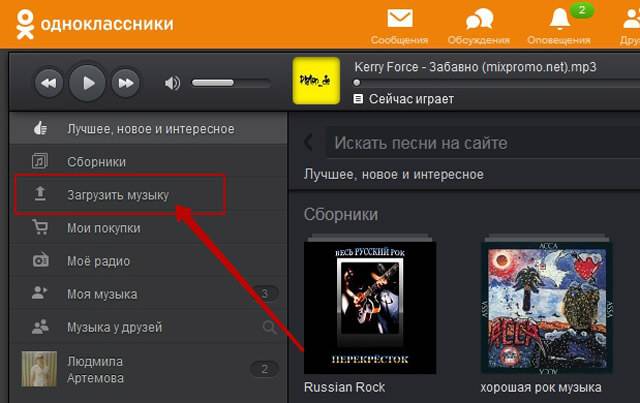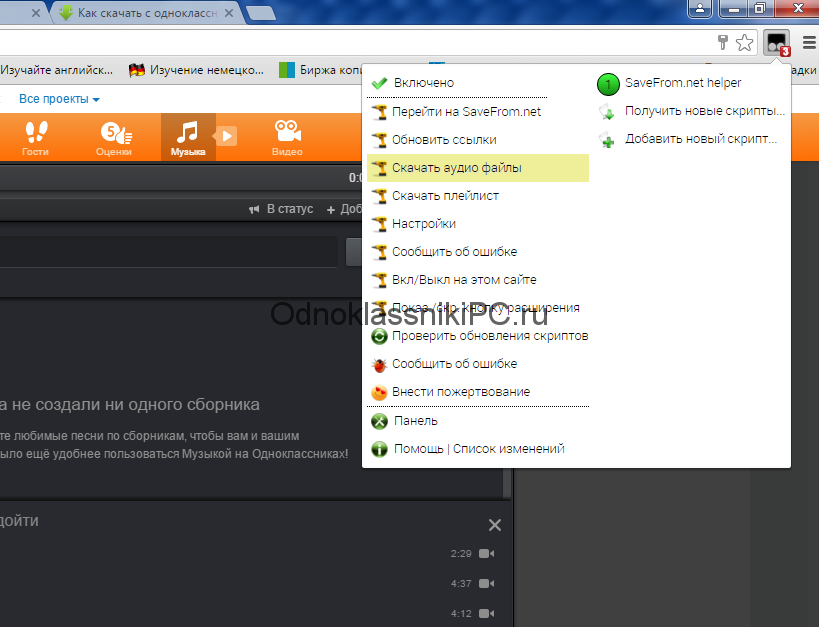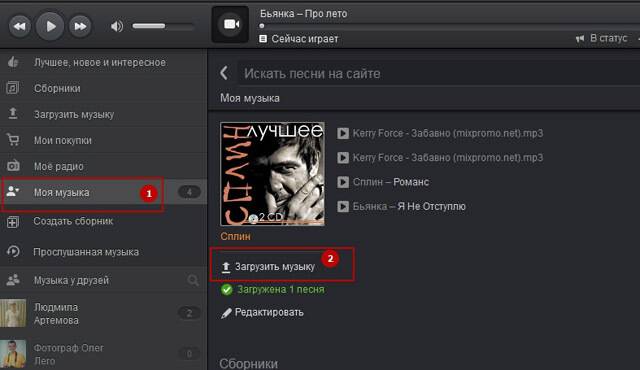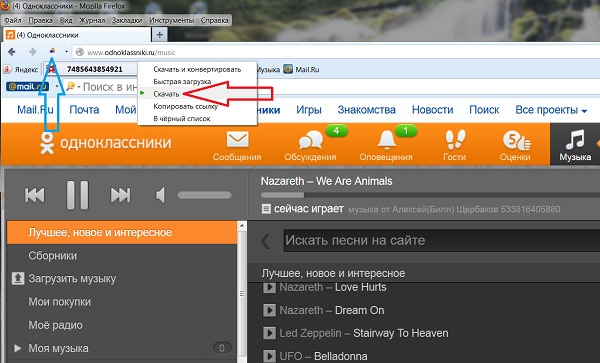Как добавить музыку в Одноклассниках
В каждой социальной сети есть раздел «Музыка«. Там можно найти множество треков, на любой вкус, и прослушивать их, прям со своей страницы. Но даже если вы не нашли нужной композиции, у вас есть возможность загрузить мультимедию самостоятельно, как это сделать мы разберём в этой статье.
Содержание
- Как добавить музыку в ОК на компьютере
- Как добавить музыку в ОК на телефоне
- Как добавить музыку в ОК через мобильный сайт
- Как загрузить музыку с компьютера в ОК
- Как загрузить музыку с телефона в ОК
- Как поставить музыку на стену
- В статус
- К фото
- Загрузка фото с ваших альбомов на Одноклассниках
- В сообщении
- Видео гид на тему «Как добавить музыку в Одноклассники с телефона»
Как добавить музыку в ОК на компьютере
Войдите к себе в профиль. В верхней панели инструментов нажмите на значок мелодии, это и есть «Музыка«.
Нажмите раздел «Популярные» в левом блоке. Откроется список песен, которые на данный момент очень популярны. Если вам что-то понравилось из этого репертуара, тогда в конце строки с названием песни кликните по знаку «+«, это значит, вы добавили песню в свою музыку в «ОК«.
Добавление музыкиТакже, если вы воспроизвели песню нажав на треугольник, тогда можно её добавить в «Мою музыку«, нажав на «+» в верхней панели.
Добавление музыки в верхней панелиЕщё вы можете поискать песни самостоятельно, просто введите исполнителя или название песни в текстовую строку. Затем нажмите значок лупы.
Поиск песенЧто бы войти в каталог ваших песен, вам надо в разделе «Музыка«, нажать на «Моя музыка«. Откроется ваш плей лист, который вы заполняете песнями.
Моя музыкаКак добавить музыку в ОК на телефоне
Войдите в меню «ОК«, нажав три полоски.
Кнопка «Меню» в приложении ОКТапайте по вашей аватарке.
В профиле нажмите стрелочку под главным фото.
Кнопка дополнительных функций в профилеИз контекстного меню, нажмите раздел «Музыка«.
Раздел «Музыка» в приложении ОКВыбираем «Популярные«.
Список популярной музыкиИщем музыку, которая вам понравилась, нажимаем троеточие в конце строки.
Значок троеточияИз всплывшего меню выбираем функцию «Добавить к себе«.
Функция «Добавить к себе»Музыка добавилась, теперь вы можете найти её и послушать, в разделе «Моя музыка«.
Раздел «Моя музыка»Вы ещё можете поискать музыку через строку поиска, так быстрее. Нажмите на лупу.
Значок поиска музыкиВведите исполнителя или название песни. Всплывёт список песен, выберите нужную и добавьте её к себе в плей лист, как мы делали пунктом выше.
Ввод исполнителя или названия песниКак добавить музыку в ОК через мобильный сайт
Как войти на мобильный сайт? В адресной строке перед буквами «ok. ru«, поставьте латинскую «m.» с точкой. Затем «Enter«. Перейдя в мобильный сайт, нажмите на значок музыки в левом блоке.
ru«, поставьте латинскую «m.» с точкой. Затем «Enter«. Перейдя в мобильный сайт, нажмите на значок музыки в левом блоке.
Затем вас переведёт в список популярных песен, можете что- то выбрать оттуда, добавьте себе, нажав на «+«. Также можете поискать исполнителей или песни в строке поиска. Нажмите на лупу.
Как загрузить музыку с компьютера в ОК
Если вы не нашли нужной композиции, то можете загрузить её самостоятельно, с вашего компьютера, предварительно закачав её туда.
Войдите в раздел «Музыка«.
Нажмите на облако «Загрузить песню«.
Загрузка песниОткрывается раздел, где вы должны ознакомиться с характеристиками загрузочного файла, затем нажать на функцию «Выбрать файлы«.
Окно с правилами загрузочного файлаВ окне проводника вам надо будет найти вашу загруженную ранее музыку. Кликнуть по ней. Далее нажать «Открыть«.
Выбор файла в компьтереМузыка загрузилась в «Одноклассники«. Как вы заметили, название не отобразилось.
Как вы заметили, название не отобразилось.
Как загрузить музыку с телефона в ОК
К сожалению, загружать треки с мобильного приложения не предусмотрено «Одноклассниками«, даже если вы войдёте с мобильной версии сайта, загрузка возможна только с компьютера или ноутбука.
Как поставить музыку на стену
В статус
.
На вашей главной странице войдите в раздел «Напишите заметку«. Нажмите кнопку «Музыка» в нижней панели.
Открывается список треков, которые сохранены у вас в музыке в «ОК«. Выберите несколько песен, путём нажатия на них, по желанию можете выбрать только одну, затем нажмите кнопку «Добавить«.
Перед тем, как отправить на стену, можете нажать шестерёнку в нижнем левом углу. Поставьте галочку в пункте «В статус«.
Функция «в статус»Смотрите видео.
К фото
.
Единственный способ подставить музыку к фото, это зайти в раздел «Напишите заметку«.
Кликните по рзделу «Фото«.
Раздел «Фото» в заметкеЗатем выберите источник загрузки фото, либо с «Компьютера«.
Загрузка изображения с ПКВыберите файл с изображением, кликните «Открыть«.
Выбор файла с ПКЗатем нажмите раздел «Музыка» для выбора мелодии.
Раздел «Музыка» в заметкеВыберите трек(и), далее «Добавить«.
Выбор песен с вашей стены и с ОКНажимаем шестерёнку и в «Статус«. Завершаем всё кнопкой «Поделиться«.
Функция «в статус»Загрузка фото с ваших альбомов на Одноклассниках
Войдите в заметке в раздел «Фото«.
Выберите изображение, кликните по нему.
Выбор фото с ОКНажмите «Прикрепить фото«.
Кнопка «Добавить» фотоЗатем добавляем музыку, как в предыдущем пункте.
В сообщении
Войдите в сообщения.
Раздел «Сообщения»Откройте переписку с пользователем. Нажмите на значок «Скрепка«.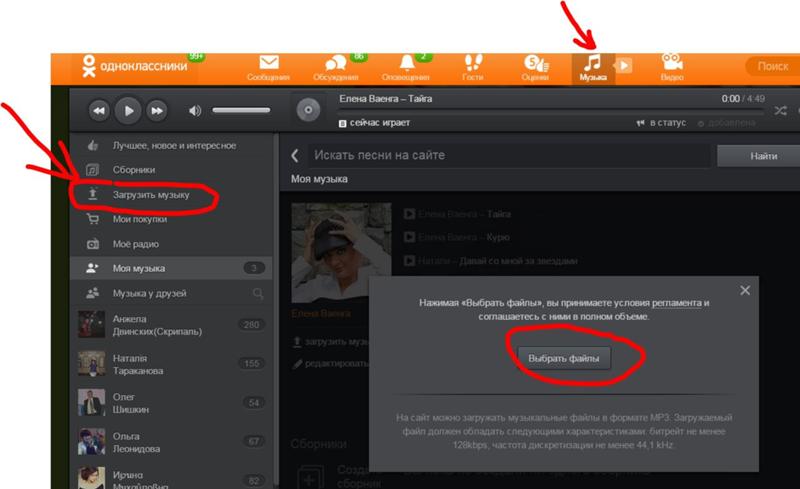 Из всплывшего списка выберите пункт «Музыка«.
Из всплывшего списка выберите пункт «Музыка«.
Кликайте по трекам, которые вы хотите отправить. Когда выберите, завершите кнопкой «Отправить«.
Отправка музыки в сообщенииМузыка отправится автоматически.
Отправленный трекВидео гид на тему «Как добавить музыку в Одноклассники с телефона»
Как добавить музыку в Одноклассники с телефона
«Одноклассники», как социальная сеть давно вышла за рамки стандартного обмена сообщениями и фотографиями. Разработчики не стоят на месте. Если раньше можно было добавлять только фотографии, то на сегодняшний день в Одноклассники загружаются видеофайлы, игры, музыка.
Что касается последнего, часто у пользователя возникает такой вопрос: Можно ли загружать музыку в ОК с телефона?
Такой возможности пока нет. Даже если вы перейдете на расширенную версию сайта с мобильных гаджетов. Именно загружать музыкальные треки можно лишь с ноутбука или стационарного компьютера.
Содержание
- Добавляем музыку в плейлист с телефона
- Как добавить музыку в пост или в сообщение
- Как добавить музыку в свой статус?
- Как поделиться музыкой в сообщении?
Добавляем музыку в плейлист с телефона
Многие любят проводить время в социальных сетях, включив любимые музыкальные композиции. ОК не исключение — вы можете в любое время включить музыку и заниматься своими делами.
Рассмотрим пошаговую инструкцию, как создать свой плейлист и добавить песню с мобильного устройства. Для начала скачайте и установите отдельное приложение ОК для вашего телефона и далее, следуйте ниже приведенным действиям:
- Запускаем ОК на вашем смартфоне и проходим авторизацию, если ранее вы этого еще не сделали;
- Заходим в раздел «Музыка»;
- Находим интересующие нас треки. Для поиска музыкальных композиций воспользуйтесь поиском;
- После завершения поиска и по его результатам, можете смело добавлять песни в свой плейлист, просто нажав на плюсик с правой стороны от названия песни;
- Прослушивание музыки на мобильной версии с телефона бесплатно.

После создания «моей» музыки, в плеере периодически будут появляться рекомендованные исполнители, творчество которых вам может понравиться. Также вы можете добавлять целые альбомы любимого исполнителя и прослушивать новинки, звучащие на радио.
Как добавить музыку в пост или в сообщение
Музыкой, которая звучит из динамиков вашего устройства можно делиться. Достаточно установить ее в статус. Друзья, которые увидели ваш статус так же смогут прослушать композицию, которая играет у вас на данный момент.
Если вы еще не разобрались, как же добавить музыку в статус — давайте разберемся пошагово.
Как добавить музыку в свой статус?
- Заходим на свою страницу в одноклассниках.
- Открываем «музыку».
- Необходимо выбрать аудио файл, которым хотите поделиться с друзьями.
- Над выбранной песней, нажимаете на 3 точки и выбираете действие «в статус».
- После этого на вашей главной странице появится музыкальный статус.
Это один из вариантов, как можно поделиться с виртуальными друзьями своим музыкальным настроением. Им можно воспользоваться, если у вас нет отдельного приложения, и вы заходите через браузер своего смартфона.
Им можно воспользоваться, если у вас нет отдельного приложения, и вы заходите через браузер своего смартфона.
Второй вариант. Он подойдет только пользователям официального приложения ОК.
- Заходим на главную страницу и нажимаем на «статус».
- В статусе можно как написать обычный текст, так и добавить композицию. Чтобы добавить музыкальный файл, коснитесь разноцветных кружочков с правой стороны.
- Выберите действие «добавить музыку». Откроется созданный плей лист,в котором вы находите и выбираете нужный трек, которым вам бы хотелось поделиться с друзьями.
Как поделиться музыкой в сообщении?
Радует, что разработчики постоянно двигаются вперед и развивают социальную площадку для комфортного общения. После целого ряда обновлений, в личных сообщениях можно отправлять не только текст и смайлы, а картинки, фотографии, документы, видео, ссылки, музыку и всё это бесплатно.
Чтобы поделиться треком в индивидуальном порядке, коснитесь по иконке «конвертика», чтобы начать чат с одним другом или создать группу для обмена информацией, которую хотите скрыть от посторонних.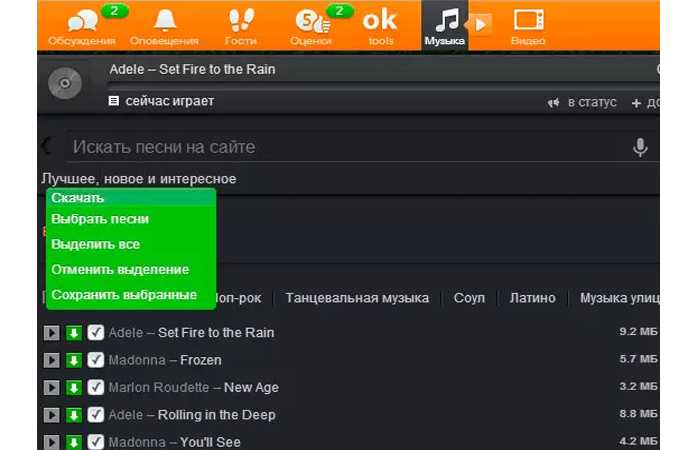 После выбора нужного человечка, в поле для сообщения с правой стороны снизу кликаете по иконке «скрепки». Появится список предложенных вложений. Выбираем «музыка» с изображением ноты. Прикрепляем нужную композицию из своего списка и нажимаем «отправить». Собеседник получит трек и сможет поделиться с вами своими впечатлениями, так же в личной переписке.
После выбора нужного человечка, в поле для сообщения с правой стороны снизу кликаете по иконке «скрепки». Появится список предложенных вложений. Выбираем «музыка» с изображением ноты. Прикрепляем нужную композицию из своего списка и нажимаем «отправить». Собеседник получит трек и сможет поделиться с вами своими впечатлениями, так же в личной переписке.
Важно! Все добавленные треки в плей лист, будут отражаться у друзей в ленте активности, как ваши действия на сайте Ок.
Если вы хотите поделиться треком, который не нашли на одноклассниках. Воспользуйтесь ПК или ноутбуком, чтобы загрузить файл и потом отправлять друзьям или устанавливать в статус. Осуществите вход на полную версию с ПК, в разделе «музыка» в меню с левой стороны увидите «загрузить», кликните, откроется окно, выберите трек и нажмите добавить. Трек появится у вас на странице.
Смотрите, что друзья слушают в Apple Music на вашем iPhone, iPad или устройстве Android
Если вы подписаны на Apple Music, вы можете создать профиль, чтобы ваши друзья могли видеть, что вы слушаете.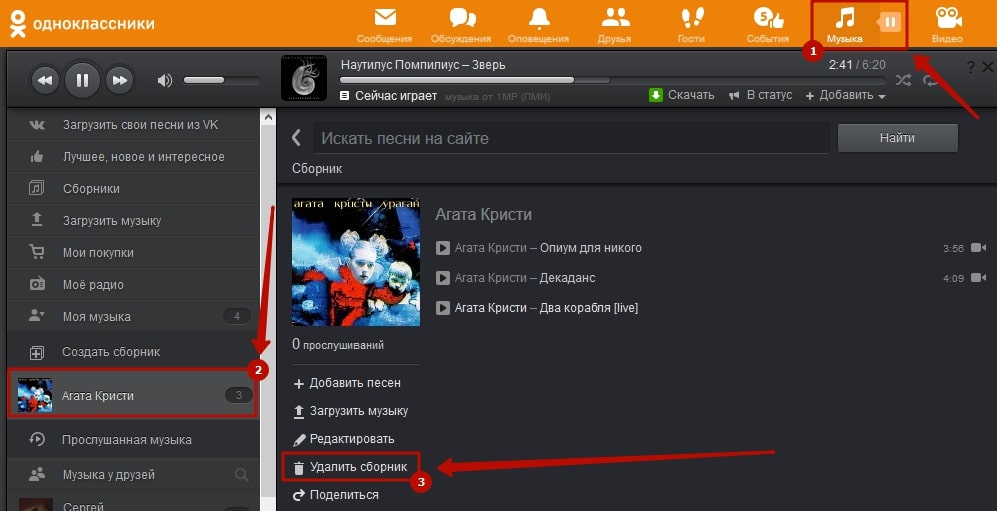 И вы можете видеть, что ваши друзья слушают.
И вы можете видеть, что ваши друзья слушают.
Создать профиль.
- На iPhone или iPad коснитесь значка фотографии.
- На устройстве Android нажмите кнопку «Еще», затем нажмите «Учетная запись».
Управляйте тем, чем вы делитесь
Вы можете поделиться музыкой, которую вы слушаете, с подписчиками в вашем профиле. Если вы сделаете свою историю прослушивания и плейлисты приватными, ваше изображение профиля и имя пользователя по-прежнему будут видны в поиске. Чтобы полностью удалить себя, удалите свой профиль Apple Music.
Если вы измените свой профиль или плейлист на закрытый, может пройти несколько минут, прежде чем ваш профиль или плейлист будет скрыт от поиска.![]()
Просмотр профиля
- Откройте приложение Apple Music.
- Коснитесь «Слушать сейчас».
- В правом верхнем углу окна «Слушать» коснитесь значка фотографии или своей фотографии.
- В верхней части экрана нажмите [ваше имя] Просмотреть профиль.
Поделитесь своими плейлистами или скройте их
- В верхней части профиля нажмите «Изменить».
- Выберите плейлисты, которыми вы хотите поделиться в своем профиле и в Поиске. И отмените выбор тех, которые вы хотите скрыть.
- Нажмите «Готово».
Скрыть музыку, которую вы слушаете
Чтобы скрыть то, что вы слушаете, перейдите в свой профиль, нажмите и удерживайте альбом или плейлист, затем нажмите Скрыть из профиля.
Чтобы скрыть всю музыку, которую вы слушаете:
- В верхней части профиля нажмите «Изменить».
- Прокрутите вниз и следуйте инструкциям для своего устройства:
- На iPhone или iPad отключите параметр «Прослушивание».

- На устройстве Android нажмите «Дополнительные настройки конфиденциальности», затем выключите параметр «Прослушивание».
- На iPhone или iPad отключите параметр «Прослушивание».
Удалить свой профиль
- Перейти в свой профиль.
- В верхней части профиля нажмите «Изменить».
- Прокрутите экран вниз и нажмите «Удалить профиль».
Когда вы удаляете свой профиль, ваши имена пользователей и музыкальная активность удаляются из Apple Music, но это не влияет на вашу подписку на Apple Music. Если вы поделились плейлистом с другом, и он сохранил его на своем устройстве, плейлист исчезнет. Ваша библиотека и плейлисты не меняются.
Найдите друзей и подпишитесь на них
Вот несколько способов найти друзей, на которых вы можете подписаться:
- Подпишитесь на друзей. В нижней части профиля нажмите «Подписаться на других друзей», затем нажмите «Подписаться» рядом с контактом.
- Поиск в Apple Music: перейдите в «Поиск», введите имя друга, коснитесь его имени в результатах поиска, затем коснитесь «Подписаться» в верхней части его профиля.

Если кто-то попросит подписаться на вас, вы можете принять или отклонить запрос в верхней части своего профиля.
Обмен музыкой с друзьями недоступен для детских учетных записей, являющихся частью семейного доступа.
Посмотрите, что слушают ваши друзья
Чтобы просмотреть и воспроизвести музыку, которой поделились ваши друзья, перейдите в раздел «Слушать сейчас», а затем прокрутите вниз до раздела «Слушают друзья».
Чтобы просмотреть профиль определенного друга, перейдите в свой профиль, затем коснитесь его фотографии в разделе «Подписчики» или «Подписки». Отсюда вы можете увидеть их общие плейлисты и то, что они слушают.
Отписаться и заблокировать пользователей
- Зайдите в свой профиль.
- В разделе «Подписки» или «Подписчики» коснитесь человека, чтобы перейти к его профилю.
- В правой части профиля нажмите кнопку «Еще».
- Нажмите «Отменить подписку», чтобы прекратить подписку на них.
- Нажмите «Блокировать», чтобы запретить пользователю просматривать ваш профиль.
 Люди, которых вы заблокируете, не увидят вашу музыку и не найдут ваш профиль в Apple Music.
Люди, которых вы заблокируете, не увидят вашу музыку и не найдут ваш профиль в Apple Music.
Сообщить о проблеме
Если вы видите что-то оскорбительное в профиле пользователя или в созданном пользователем плейлисте, вы можете сообщить об этом в Apple, и мы изучим проблему. Вы можете сообщить о проблеме с любым содержимым, которое пользователь Apple Music загружает или публикует.
Элементы, о которых вы можете сообщить, включают:
- Имена списков воспроизведения
- Изображения списка воспроизведения
- Описание списка воспроизведения
- Имена пользователей
- Пользовательские изображения
Чтобы сообщить об оскорбительном имени или изображении:
- Перейдите на страницу пользователя или страницу плейлиста.
- На iPhone или iPad нажмите кнопку «Еще». На устройстве Android нажмите кнопку «Еще».
- Выберите «Сообщить о проблеме».
Обмен музыкой с друзьями недоступен в Камеруне, континентальном Китае, Малави, Мали, России, Турции и Уругвае.
Информация о продуктах, не производимых Apple, или о независимых веб-сайтах, не контролируемых и не тестируемых Apple, предоставляется без рекомендации или одобрения. Apple не несет ответственности за выбор, работу или использование сторонних веб-сайтов или продуктов. Apple не делает никаких заявлений относительно точности или надежности сторонних веб-сайтов. Свяжитесь с продавцом для получения дополнительной информации.
Дата публикации:
Смотрите, что слушают ваши друзья
Если вы являетесь подписчиком Apple Music, вы можете видеть музыку, которую слушают ваши друзья, подписавшись на них. Вы также можете просмотреть плейлисты, которыми они поделились. Точно так же ваши подписчики могут видеть ваши общие плейлисты и музыку, которую вы слушаете. Вы видите эту информацию на экране своего профиля в приложении «Музыка».
Создать профиль
При первом открытии приложения «Музыка» вам будет предложено настроить профиль и подписаться на друзей. Если вы пропустили этот шаг, вы можете настроить профиль в любое время.
Если вы пропустили этот шаг, вы можете настроить профиль в любое время.
Коснитесь «Слушать сейчас», затем коснитесь .
Нажмите «Начать обмен с друзьями».
Друзья теперь могут подписаться на вас.
Просмотреть свой профиль
Коснитесь «Слушать сейчас», затем коснитесь или изображения своего профиля.
Нажмите «Просмотреть профиль» в верхней части экрана.
Подпишитесь на своих друзей
Есть несколько способов подписаться на людей:
Добавьте друзей при настройке профиля.
После настройки профиля проведите пальцем вниз по экрану профиля, коснитесь «Подписаться на других друзей», затем коснитесь «Подписаться» рядом с теми, на кого хотите подписаться.
Вы можете подписаться на друзей, которые есть в вашем списке контактов и которые используют Apple Music.

На экране профиля нажмите и удерживайте изображение профиля, затем нажмите «Подписаться».
Коснитесь «Поиск», введите имя друга, коснитесь его в результатах, затем коснитесь «Подписаться».
Примечание: У ваших друзей должен быть профиль, чтобы вы могли найти их с помощью поиска.
Чтобы увидеть людей, на которых вы подписаны, и тех, кто подписан на вас, откройте экран профиля и проведите пальцем вверх.
Если на изображении профиля есть замок, вам нужно попросить этого человека подписаться на него. После того, как ваш запрос будет принят, вы увидите общие плейлисты человека и музыку, которую он слушает.
Отвечать на запросы о подписке
Вы можете разрешить всем подписаться на вас или только тем, кого вы выберете. Вы получаете запросы на подписку, только если вы выбираете, кто может подписаться на вас.
Коснитесь «Прослушать сейчас», затем коснитесь или изображения своего профиля.

Нажмите «Просмотреть профиль».
Коснитесь «Изменить», затем коснитесь «Люди, которых вы одобряете», если хотите, чтобы на вас подписывались только выбранные вами люди.
Нажмите «Отслеживать запросы», затем примите или отклоните запросы.
Вы можете получать запросы на подписку другими способами — например, в виде ссылки в электронном письме или текстовом сообщении. Чтобы принять, коснитесь ссылки.
Остановить подписку и заблокировать подписку
Остановить подписку: Нажмите и удерживайте изображение профиля человека, на которого вы подписаны, затем нажмите «Отписаться».
Заблокировать подписчиков: Коснитесь и удерживайте изображение профиля, затем выберите «Заблокировать».
Люди, которых вы заблокируете, не увидят вашу музыку и не смогут найти ваш профиль. Они по-прежнему могут слушать ваши общие плейлисты, если они добавили их в свою библиотеку.

Делитесь музыкой с подписчиками
По умолчанию ваши подписчики видят созданные вами плейлисты, но вы можете не делиться некоторыми плейлистами.
Коснитесь «Прослушать сейчас», затем коснитесь или изображения своего профиля.
Нажмите «Просмотреть профиль».
Коснитесь «Изменить», затем включите или выключите плейлисты.
Перетащите, чтобы изменить их порядок.
Ваши подписчики будут видеть плейлисты, созданные вами в вашем профиле, если вы не отключите те плейлисты, которыми не хотите делиться. Вы можете отключить эту опцию при создании плейлиста или позже, при редактировании плейлиста.
Чтобы поделиться плейлистами с людьми, которые не подписаны на вас, коснитесь и удерживайте плейлист, затем нажмите «Поделиться плейлистом».
Примечание: Если вы вносите изменения в музыку, которой вы делитесь, например редактируете или прекращаете делиться плейлистом, эти изменения отражаются на устройствах ваших подписчиков.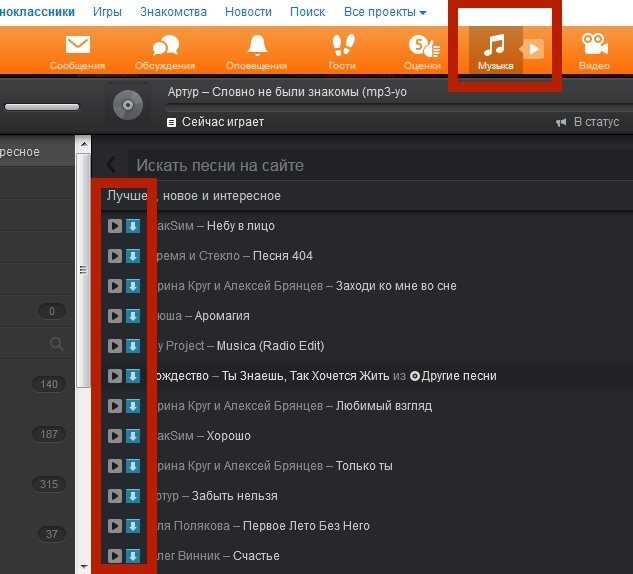
Скрыть музыку от подписчиков
Коснитесь «Слушать сейчас», затем коснитесь или изображения своего профиля.
Нажмите «Просмотреть профиль».
Коснитесь и удерживайте список воспроизведения или альбом (ниже «Прослушивание»).
Нажмите «Скрыть из профиля».
История прослушивания этого элемента не будет отображаться в вашем профиле и не будет видна людям, которые следят за вами. Если вы не хотите, чтобы ваши подписчики видели какую-либо музыку, которую вы слушаете, нажмите «Изменить» на экране профиля, затем выключите «Слушаю» в нижней части экрана.
Примечание: Может пройти до 10 минут, прежде чем музыка, которую вы скрываете, перестанет быть видна вашим подписчикам.
Посмотрите, что слушают другие
Нажмите «Слушать сейчас», затем выполните одно из следующих действий:
Посмотрите, что слушают ваши друзья: Прокрутите вниз до «Друзья слушают», затем нажмите элемент, чтобы воспроизвести его .


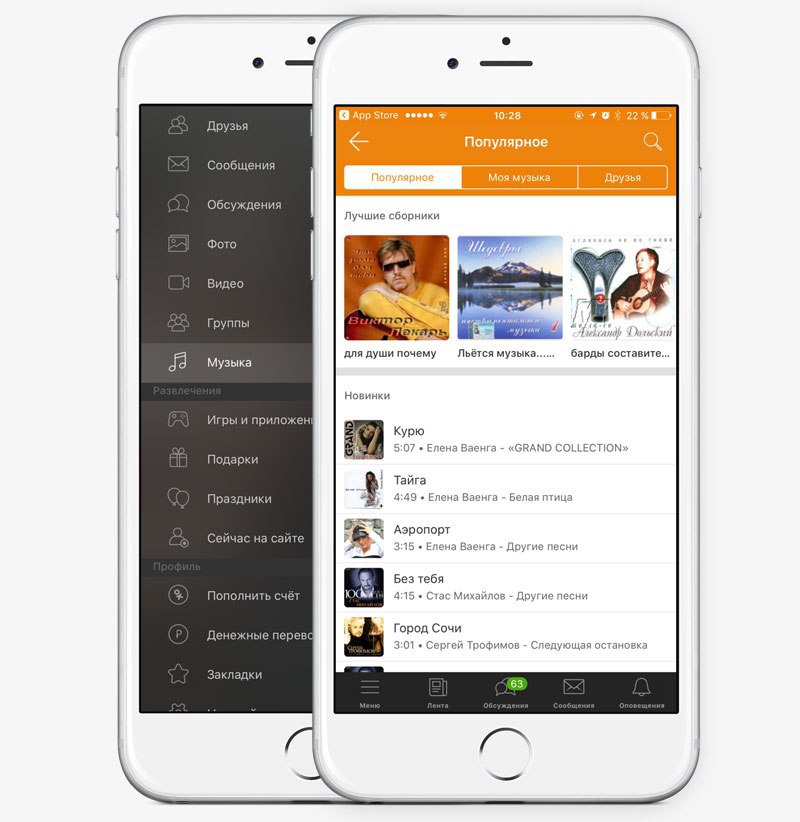



 Люди, которых вы заблокируете, не увидят вашу музыку и не найдут ваш профиль в Apple Music.
Люди, которых вы заблокируете, не увидят вашу музыку и не найдут ваш профиль в Apple Music.